1、下载地址:
从如下地址下载最新的VSCode软件安装包
Visual Studio: 面向软件开发人员和 Teams 的 IDE 和代码编辑器
2、windows安装
双击安装包(VSCodeUserSetup-x64-xxx.exe),一直点击下一步默认安装即可。
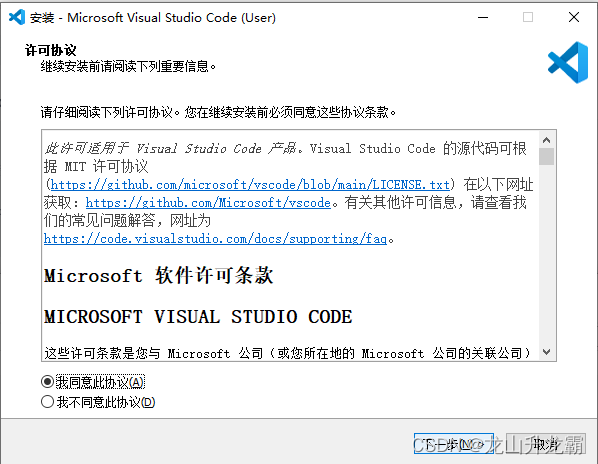
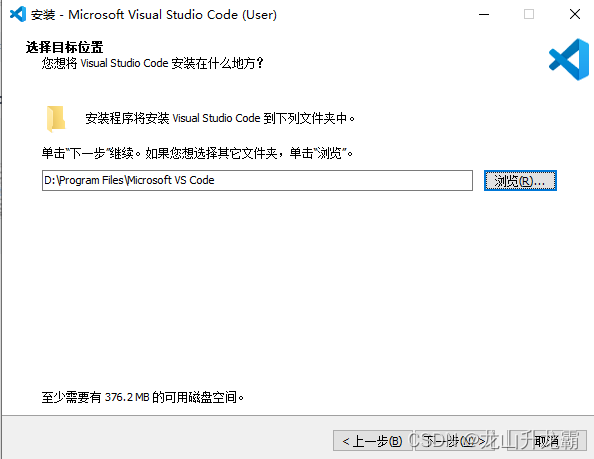
安装ok之后打开就是如下的画面:
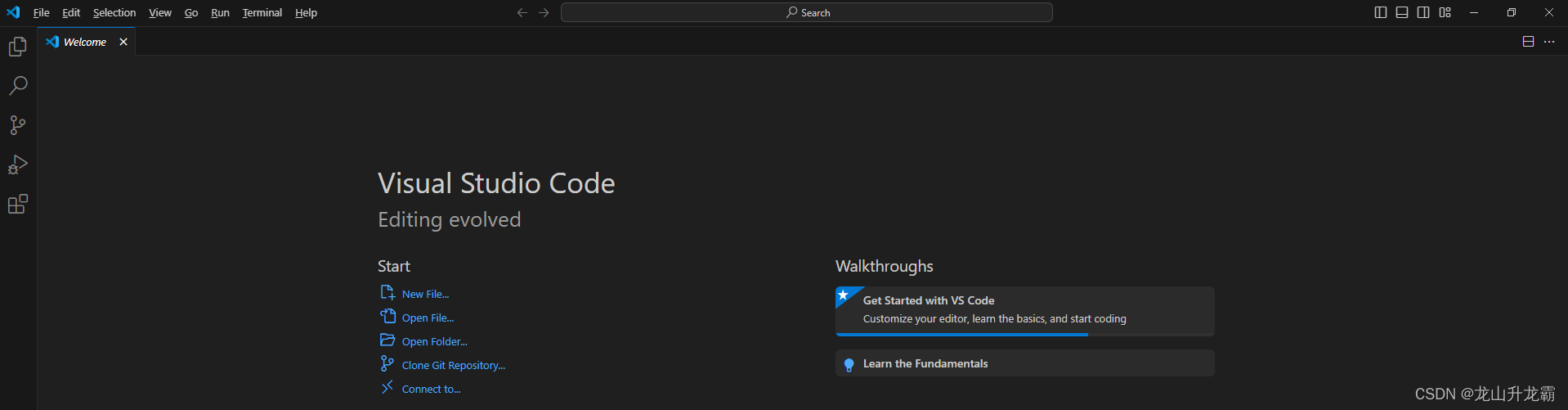
3、进行设置
3.1安装中文语言
快捷键:Ctrl+Shift+P
命令输入display
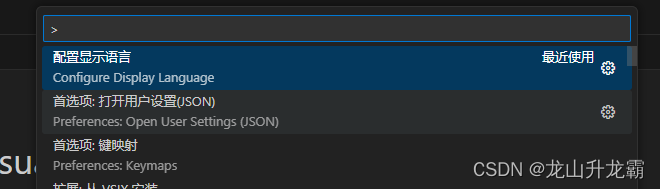
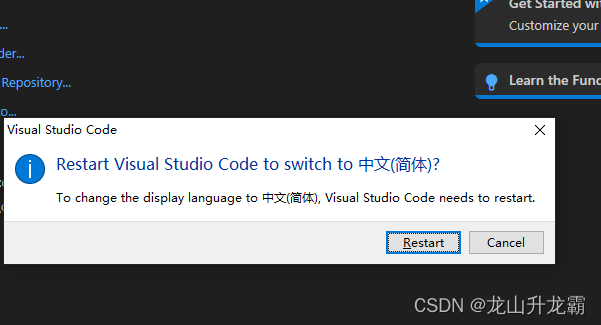
3.2、打开欢迎页面:
通过菜单栏Help->Welcome或者命令行(Ctrl+Shift+P)输入Help:Welcome打开,使用Get Started with VS Code进行初步的了解学习
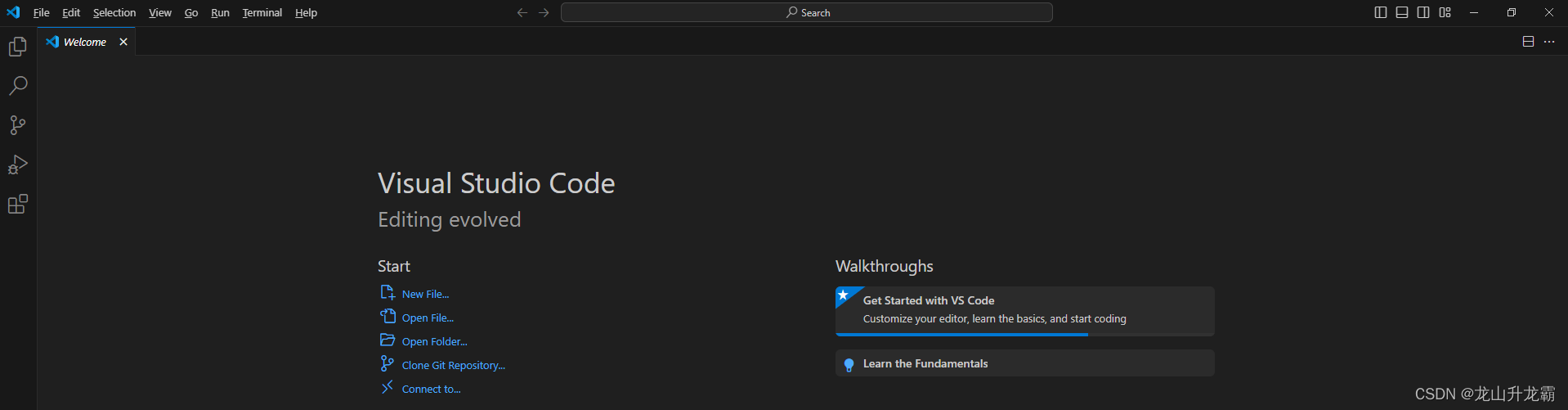
3.3、快捷键参考表
根据平台下载快捷键参考表(macOS, Windows, Linux)
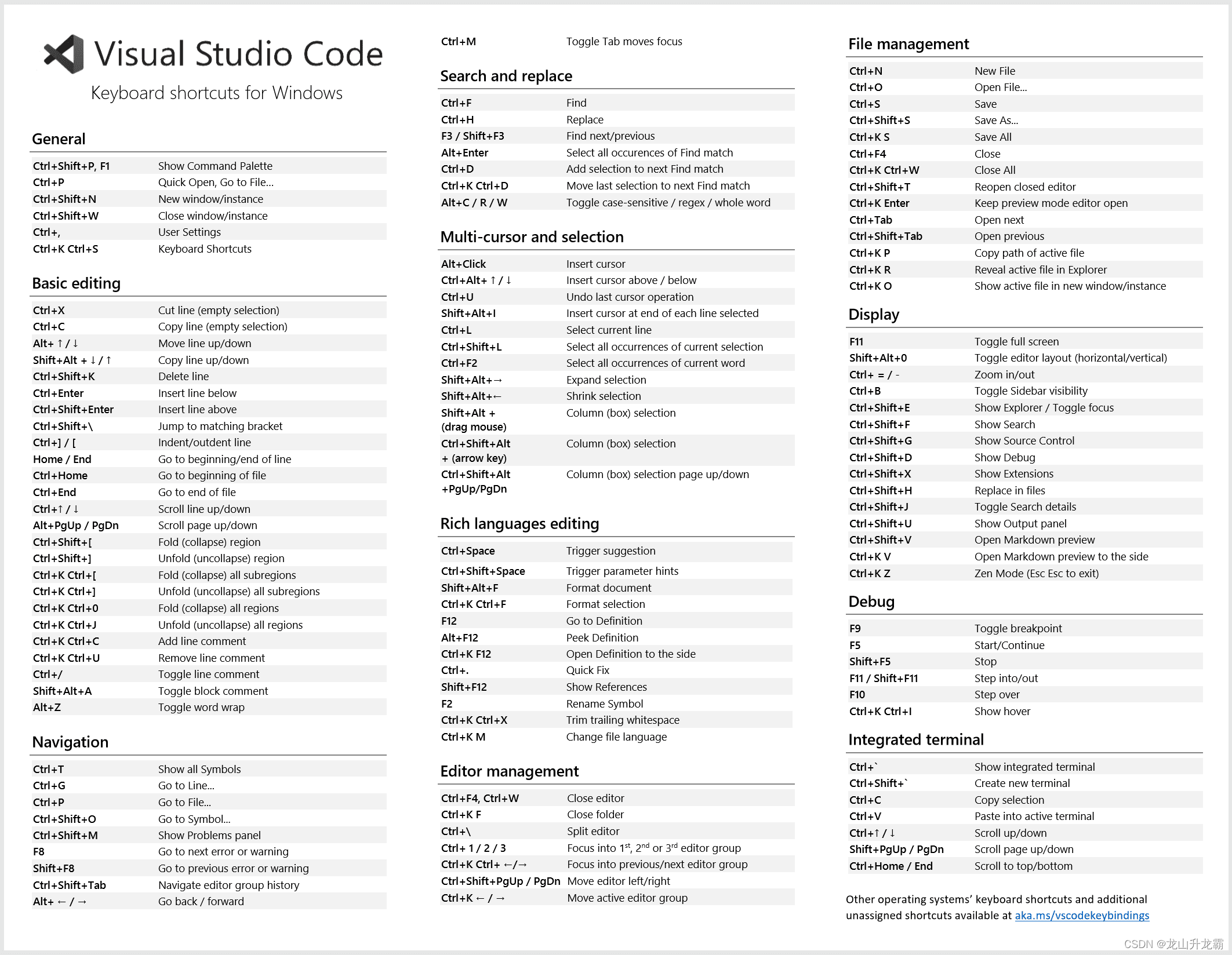
3.4、编程语言:
快捷键:Ctrl+K M
用于更改当前编程语言的类型
3.5、客制化:
主题:Ctrl+K Ctrl+T
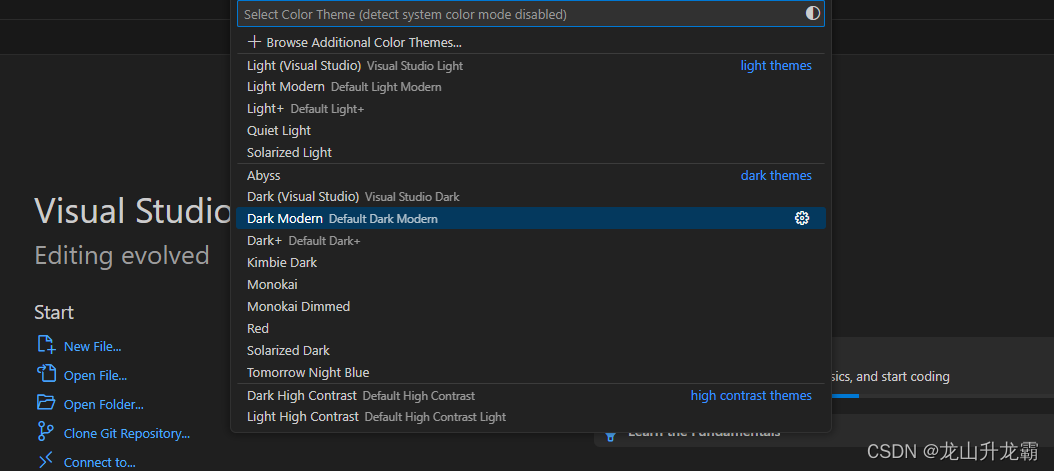
定制化快捷键
快捷键:Ctrl+K Ctrl+S
命令:Preferences: Open Keyboard Shortcuts
显示侧边栏:
快捷键:Ctrl+B
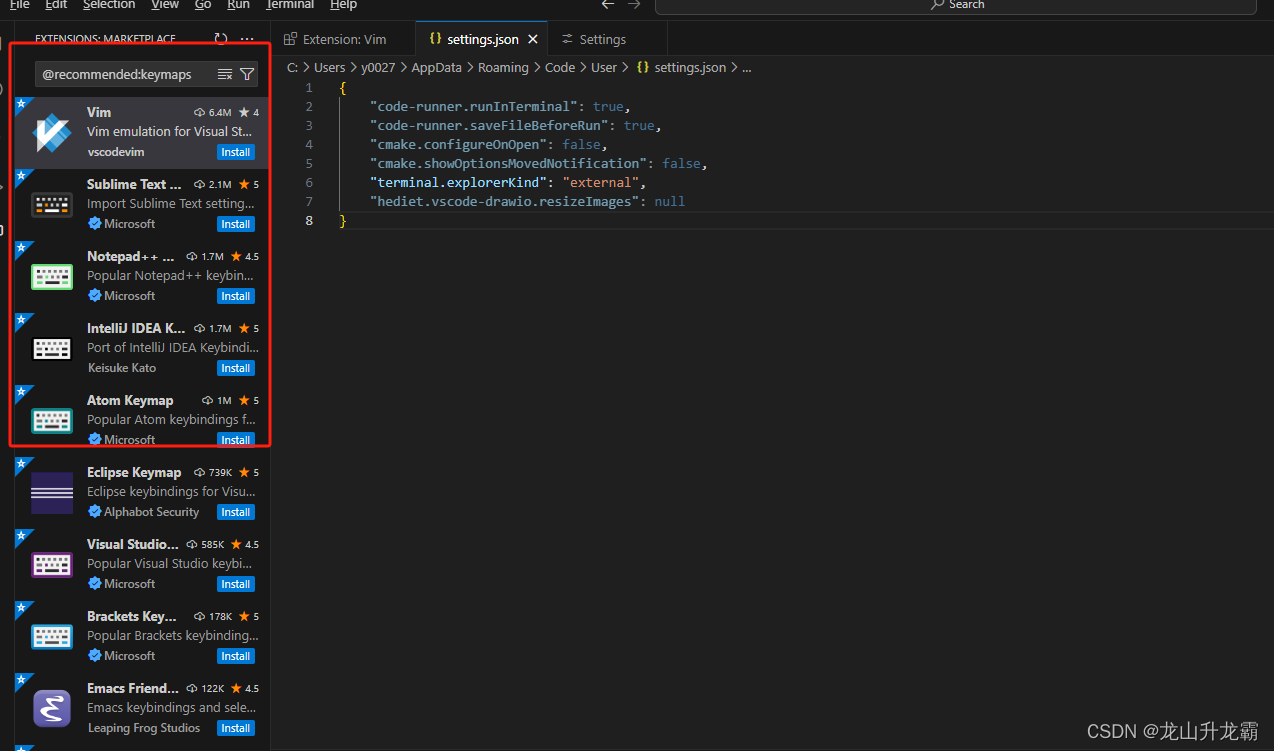
快捷切换面板:
快捷键:Ctrl+J
























 3万+
3万+











 被折叠的 条评论
为什么被折叠?
被折叠的 条评论
为什么被折叠?










